مزامنة تقويم Google مع Outlook
إذا كنت تستخدم عميل بريد Outlook ، فمن المحتمل أنك بدأت تنتبه إلى التقويم المدمج. مع ذلك ، يمكنك إنشاء مختلف التذكير ، والمهام ، ووضع علامة الأحداث وأكثر من ذلك بكثير. هناك أيضًا خدمات أخرى توفر فرصًا مماثلة. على وجه الخصوص ، يوفر تقويم Google أيضًا فرصًا مماثلة.
إذا كان زملاؤك أو أقاربك أو أصدقائك يستخدمون تقويم Google ، فعندئذٍ يستحق الأمر إعداد المزامنة بين Google و Outlook. وكيف نفعل ذلك سننظر في هذا الدليل.
قبل الشروع في التزامن ، من الجدير إجراء حجز واحد صغير. والحقيقة هي أنه عند إعداد المزامنة ، يتبين أنها ذات اتجاه واحد. بمعنى ، سيتم إرسال إدخالات تقويم Google فقط إلى Outlook ، ولا يتم تقديم نقل الإرجاع هنا.
الآن دعنا نبدأ إعداد المزامنة.
قبل متابعة الإعدادات في Outlook نفسه ، نحتاج إلى إجراء بعض الإعدادات في تقويم Google.
الحصول على رابط لتقويم جوجل
للقيام بذلك ، افتح تقويمًا سيتم مزامنته مع Outlook.

على يمين اسم التقويم ، يوجد زر سيوسع قائمة الإجراءات. انقر فوقه وانقر على "إعدادات" البند.
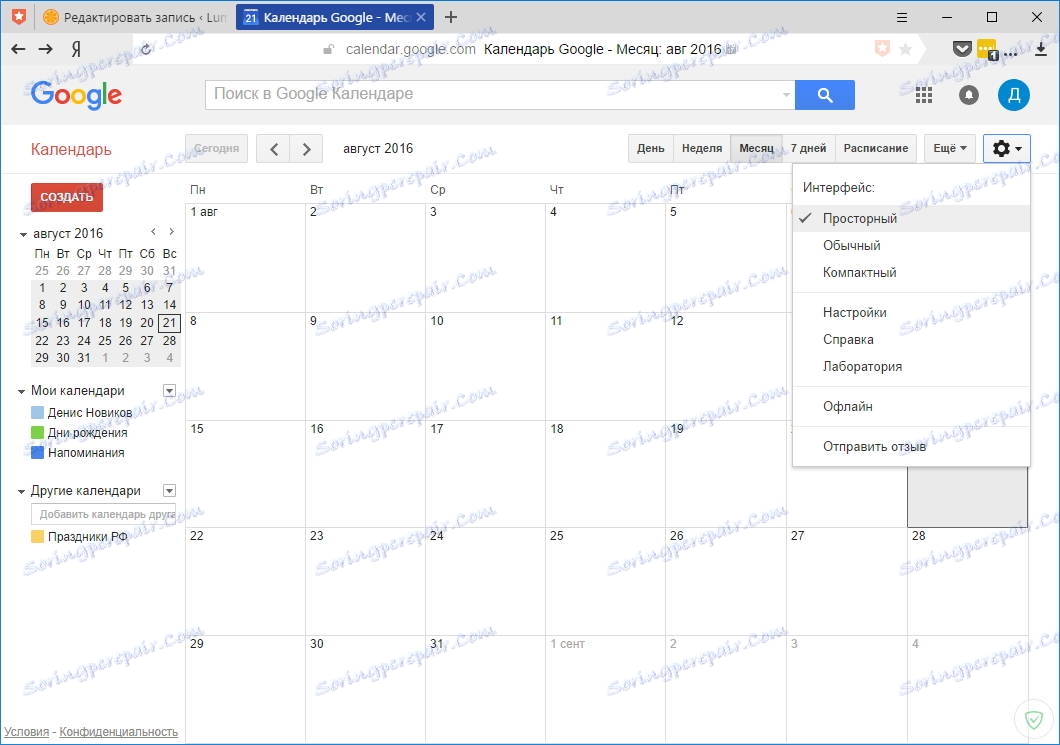
بعد ذلك ، انقر على رابط "التقاويم".
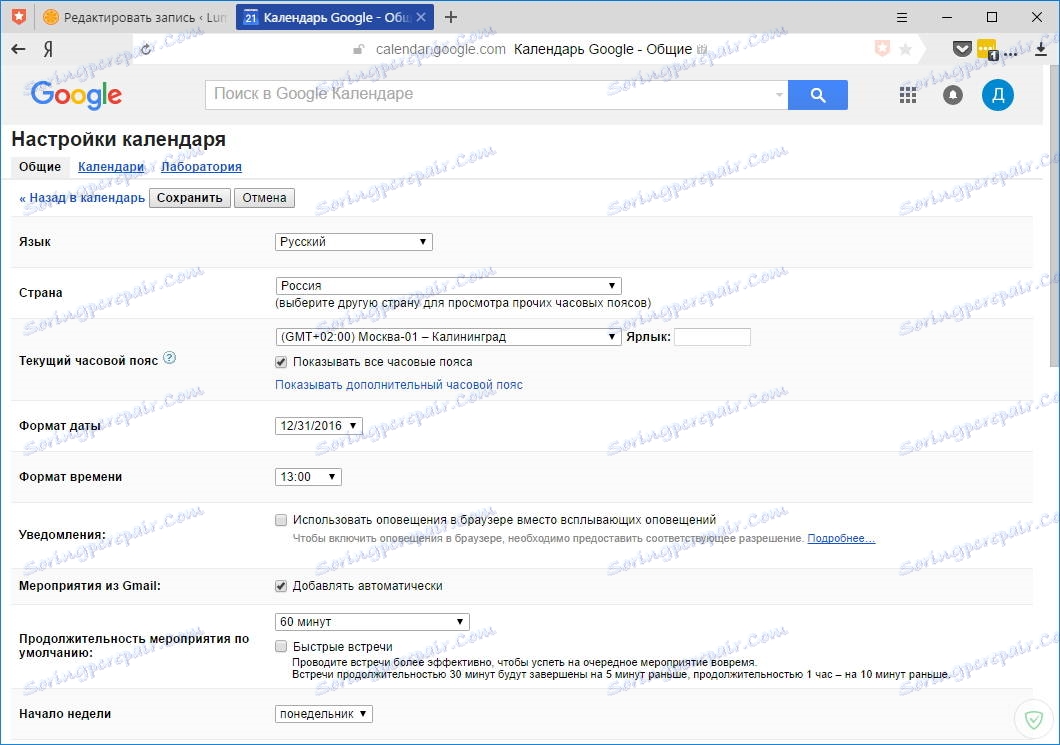
في هذه الصفحة ، نبحث عن الرابط "الوصول إلى التقويم المفتوح" وانقر عليه.
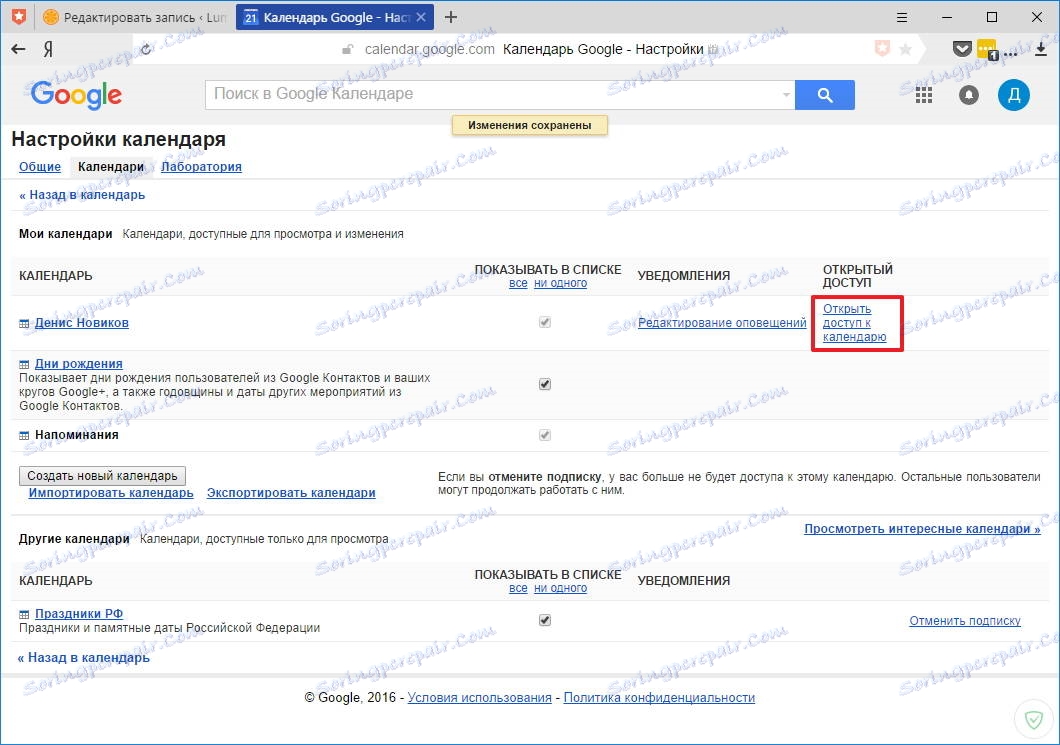
في هذه الصفحة ، حدد مربع الاختيار "مشاركة هذا التقويم" وانتقل إلى صفحة "بيانات التقويم". في هذه الصفحة ، تحتاج إلى النقر فوق زر ICAL ، الموجود في قسم "العنوان الخاص للتقويم".
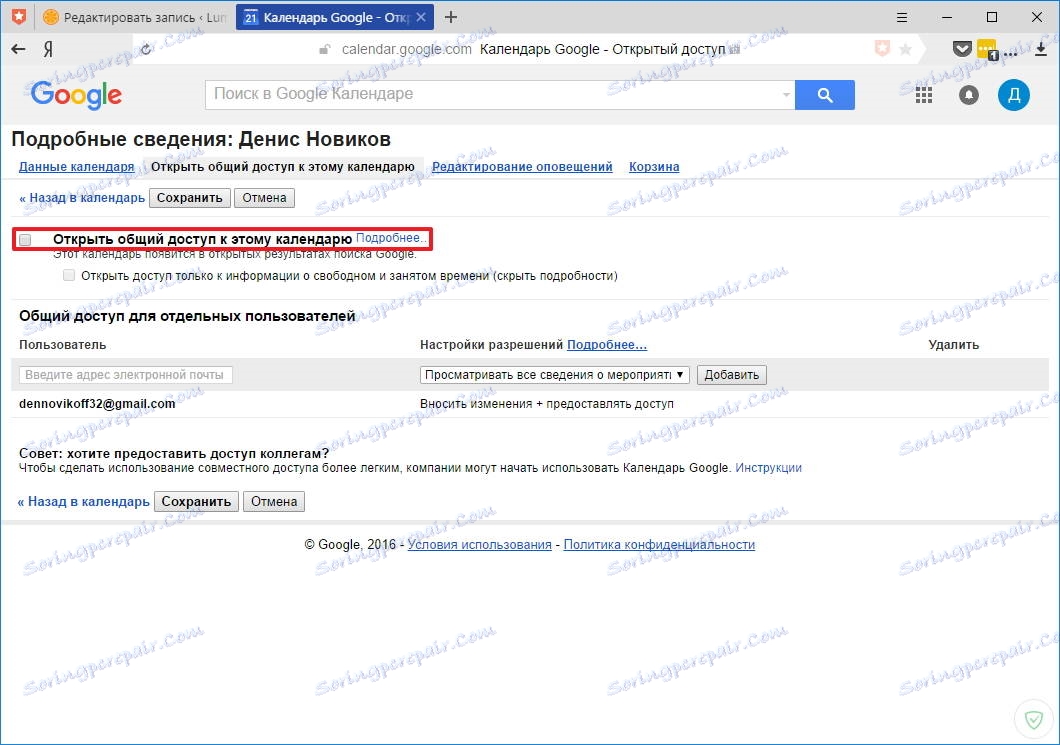
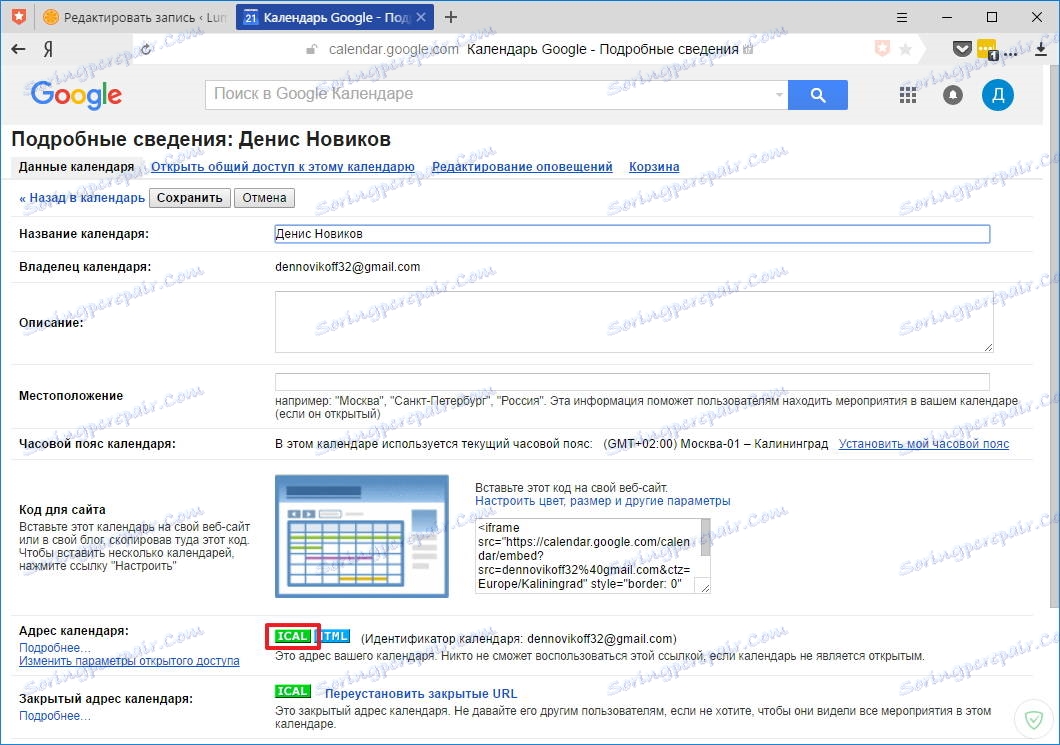
بعد ذلك ، تظهر النافذة التي تحتوي على الرابط المراد نسخها على الشاشة.
للقيام بذلك ، انقر فوق الارتباط بزر الماوس الأيمن وحدد عنصر القائمة "نسخ عنوان الارتباط".
هذا يكمل العمل مع تقويم Google. الآن اذهب إلى إعداد تقويم Outlook.
تكوين تقويم Outlook
افتح تقويم Outlook في المستعرض وانقر فوق الزر "إضافة تقويم" ، الموجود أعلى الصفحة ، وحدد العنصر "من الإنترنت".
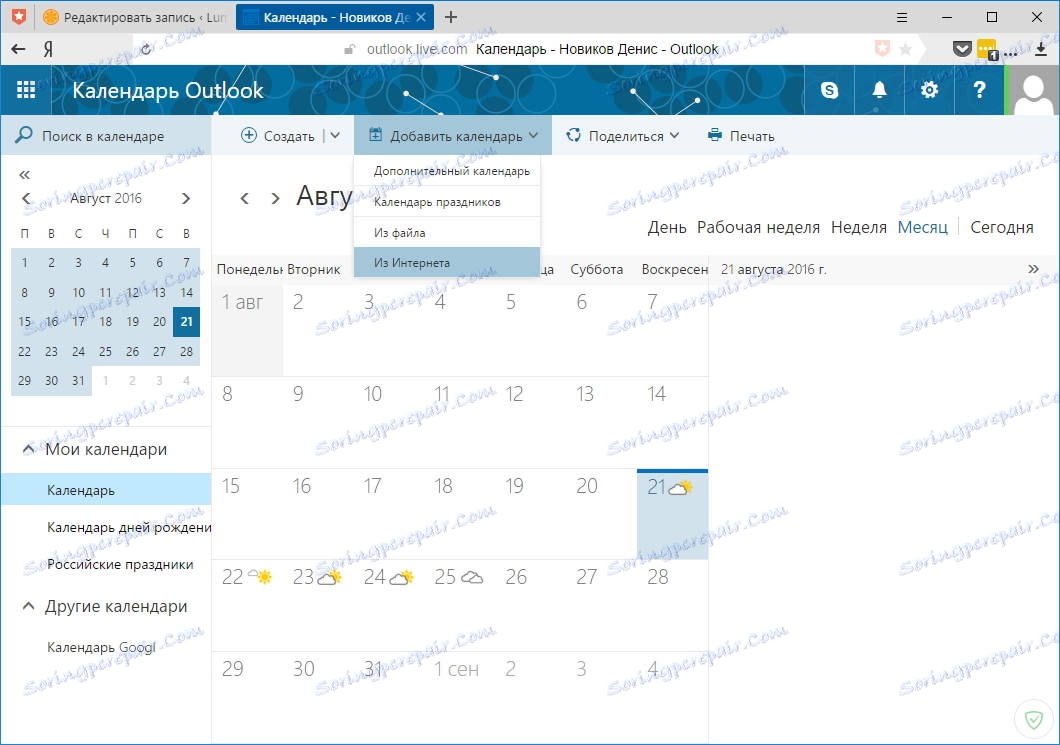
تحتاج الآن إلى إدراج رابط إلى تقويم Google وتحديد اسم التقويم الجديد (على سبيل المثال ، تقويم Google).
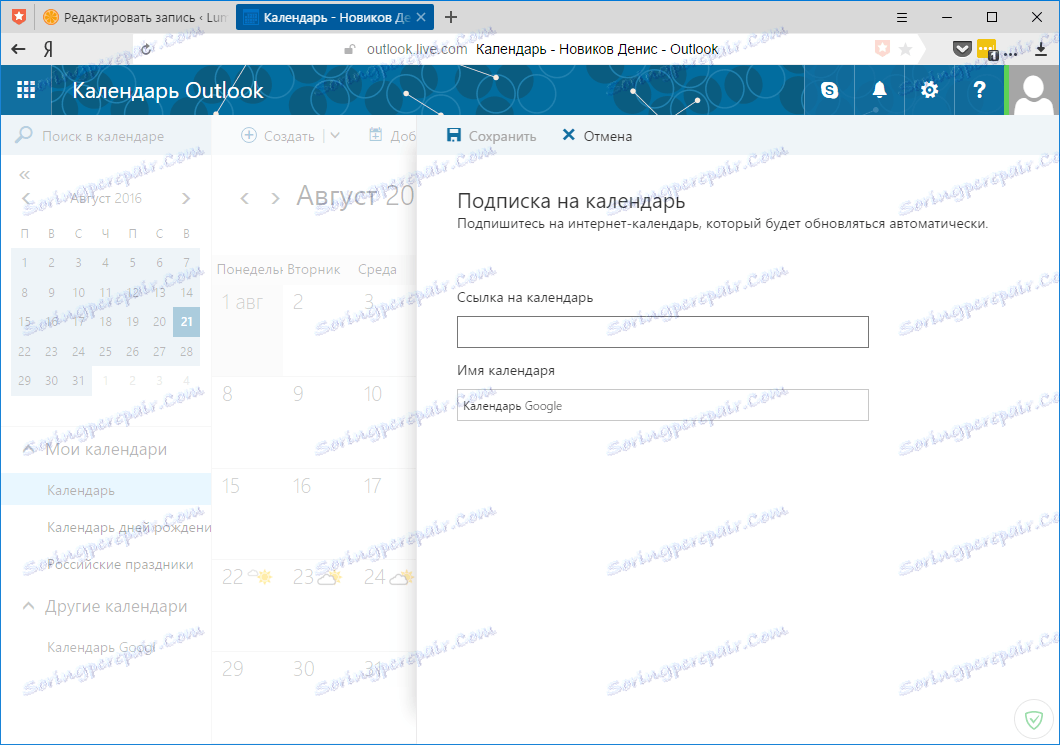
الآن يبقى الضغط على زر "حفظ" وسنتمكن من الوصول إلى التقويم الجديد.
بعد إعداد المزامنة بهذه الطريقة ، ستتلقى إشعارات ليس فقط في إصدار الويب لتقويم Outlook ، ولكن أيضًا في جهاز الكمبيوتر.
بالإضافة إلى ذلك ، يمكنك مزامنة البريد وجهات الاتصال ، تحتاج فقط إلى إضافة حساب Google في عميل بريد Outlook.